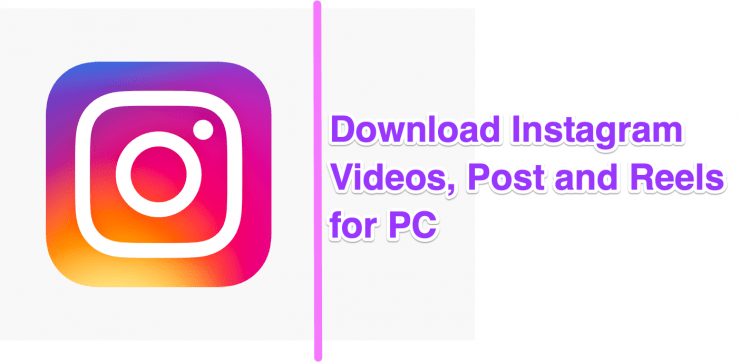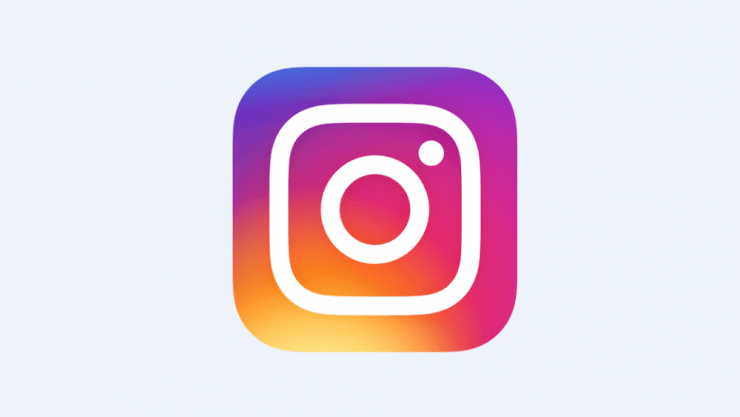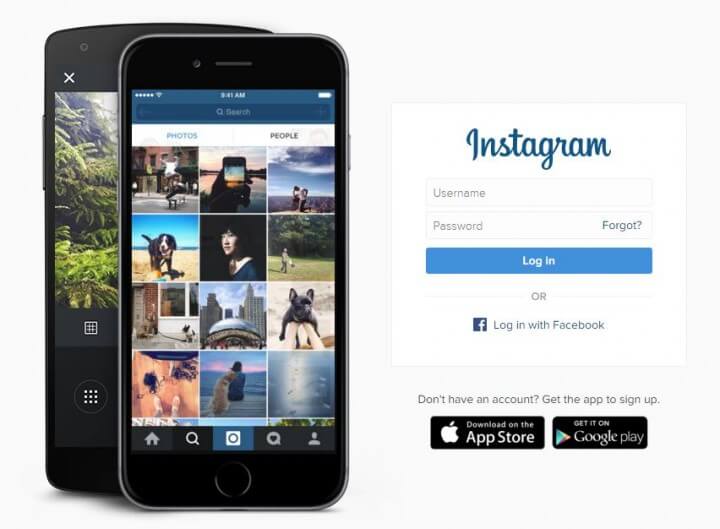שגיאה 'לא ניתן לטעון תמונה, הקש כדי לנסות שוב' באינסטגרם
תוֹכֶן:

אינסטגרם הוא שם שאינו זקוק למבוא.זה הפך לפלטפורמה דומיננטית לשיתוף תמונות ברשתות חברתיות ומשמש מיליוני אנשים ברחבי העולם שמעוניינים להתבטא באמצעות תמונות. אבל זה לא אינסטגרם נקי מכל שגיאה. ישנן שגיאות רבות שאתה עלול להיתקל בשימוש באפליקציית שיתוף התמונות החברתיות. "לא ניתן לטעון את התמונה, הקש כדי לנסות שוב " היא אחת השגיאות הנפוצות ביותר באינסטגרם.
אולי אתה נתקל גם בהקשה כדי לנסות שובשגיאת אינסטגרם ב- DM שלך. אם כן, נחתת במקום הנכון. בפוסט זה תוכלו להכיר את הסיבה הנפוצה ביותר שיכולה להביא לשגיאה זו ומה הם הפתרונות הטובים ביותר האפשריים לפתור את הבעיה.
↑ מדוע לא ניתן היה לטעון שגיאת תמונה באינסטגרם?
לפני שתקפוץ לפיתרון, כדאי לדעת מהן הסיבות העיקריות שיכולות לגרום לשגיאה זו. בכך תוכל לנקוט בצעדים מתאימים יותר לתיקון הבעיה.
הסיבה הנפוצה ביותר להנחיה שלא הצליחה לטעון תמונה, הקש כדי לנסות שוב את השגיאה היא חיבור לאינטרנט גרוע. עובדה ידועה היא שאינסטגרם תתקשהאם אתה מחובר לחיבור אינטרנט גרוע. מכאן שזה הצעד הראשון לוודא שאתה מחובר לחיבור אינטרנט יציב כדי שאינסטגרם לא תוכל לטעון תמונות כראוי.
עוד סיבה בולטת לענן האינסטגרם לא נמצא. עם זאת, הם מקרים נדירים מאוד כאשראינסטגרם הפסיקה לעבוד או ירדה. אם אתה רוצה לוודא את סטטוס האינסטגרם הנוכחי, פשוט עבור אל Google והקלד Is Instagram Down. אם אתה רואה שמספר משתמשים מדווחים על כך שאינסטגרם אינה פועלת כרגע אז אינך צריך לדאוג מכיוון שאינסטגרם תתקן את הבעיה באופן אוטומטי.
אם שרתי Instagram פועלים כראוי אך עדיין אינך מסוגל לראות תמונות, ייתכן שהתמונה כן נמחק משרתי האינסטגרם, אלה בדרך כלל קורים אם האדם מוחק את הצ'אט או התמונות מהטלפון שלו. אבל עדיין, אתה יכול לנסות את השיטה הבאה בזה אחר זה כדי לראות איזו מתאימה לך.
↑ כיצד לתקן את Instagram לא הצלחנו לטעון תמונה, הקש כדי לנסות שוב שגיאה?
כאן אשתף בכמה צעדים מהירים וקלים שתוכלו לבצע כדי לתקן את Instagram לא הצליחו לטעון שגיאות תמונה.
↑ 1. החלף חיבור לאינטרנט

כפי שאמרתי קודם שאינסטגרם דורשתחיבור אינטרנט יציב לטעינת תמונות במחשב או בנייד. אם אתה מחובר לחיבור אינטרנט גרוע או לא יציב, סביר להניח שאתה נתקל בשגיאה זו. אנו ממליצים לך להתחבר לחיבור אינטרנט מהיר כמו Wi-Fibefore לפתיחת Instagram.
↑ 2. פתח את האינסטגרם באינטרנט

אתה יכול לנסות לפתוח את Instagram בדפדפן המחשב.היכנס עם אישורי חשבונך וחפש את התמונה, כאן לחץ באמצעות לחצן העכבר הימני על התמונה למחשב Windows או לחץ פעמיים על ה- Tackpad for Mac כדי לפתוח אפשרויות נוספות. כאן לחץ על פתח תמונה בכרטיסייה חדשה לטעינת התמונה בכרטיסייה החדשה.
אם התמונה זמינה, התמונה תוטען בכרטיסייה חדשה או שהיא תיתן null.
↑ 3. נקה נתוני אינסטגרם
משתמשי אינסטגרם רבים דיווחו על ידיניקוי נתוני אינסטגרם שהם מצליחים לפתור את השגיאה. לכן כדאי למחוק נתוני אינסטגרם בכל פעם שאינסטגרם מתחילה להיאבק בזמן טעינת תמונות. אם אתה משתמש באייפון, עליך להתקין מחדש את אינסטגרם באייפון שלך כדי לנקות את נתוני האינסטגרם.
אם אתה משתמש באנדרואיד, תוכל לנקות את נתוני Instagram על ידי ביצוע הצעדים שסיכמנו להלן.
- נווט להגדרות הטלפון החכם של Android ולחץ על אפשרות היישומים.
- חפש את Instagram ובחר באפשרות אחסון.
- במסך המתבקש הבא תראה את מידע האחסון שתופס יישום Instagram.
- לחץ על אפשרות הנתונים הברורים כדי למחוק את נתוני אינסטגרם.

↑ 4. עדכן את אפליקציית אינסטגרם
משתמשים מסוימים נוטים להתעלם מעדכון שלהםיישום אינסטגרם לגרסה האחרונה שהוציאה אינסטגרם. אם אתה גם עושה את אותו הדבר, כנראה שאתה עלול להיתקל בשגיאות רבות ביישום Instagram שלך. לכן אנו ממליצים לך בחום לעדכן את Instagram כדי למנוע את הופעת השגיאות המזדמנות.
משתמשי אייפון יכולים לעדכן את היישום שלהם על ידי ביקור בחנות האפליקציות בעוד שמשתמשי אנדרואיד יכולים לעדכן את היישום שלהם בעזרת חנות Google Play.
↑ שורה תחתונה
Instagram לא הצליח לטעון תמונה, הקש כדי לנסות שוב את השגיאהקל לטפל כל עוד אתה יודע על סיבת השגיאה והפתרונות האפשריים. בפוסט של היום, שיתפנו את שתי הסיבות וכן את הפיתרון לתיקון אינסטגרם לא הצליח לטעון תמונה, הקש כדי לנסות שוב שגיאת אנדרואיד או אייפון.
איזו שיטה עוזרת לך לתקן את השגיאה?ספר לנו על ידי תגובה למטה. אם הפוסט של ימינו עוזר לך בכל מקרה אז תן לנו אגודל על ידי שיתוף הפוסט הזה עם קהילת האינסטגרם שלך, כדי שהם יוכלו גם ליהנות מהמידע השימושי הזה.
טריקים
טריקים